MOSHELL安装
爱立信MOSHELL指令学习笔记
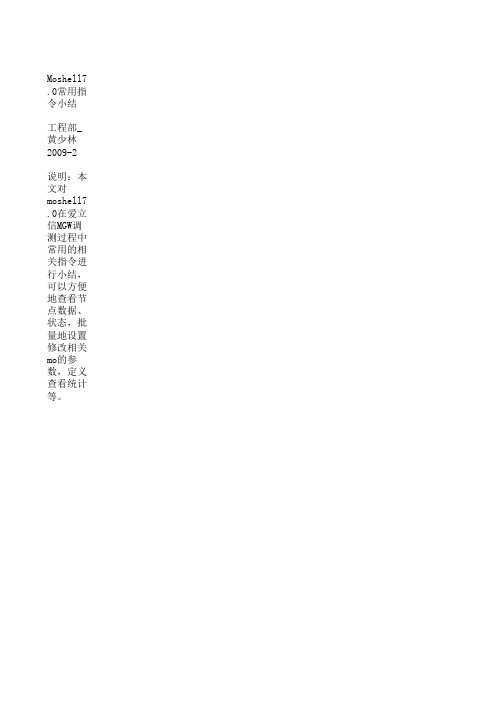
dif [proxy id1] [proxy id2] [proxy id3] 列出并比 较同类型 的2或者3 个mo之间 参数的异 同,可用 于检查数 据。
inv 查看硬件 product data vii 查看对应 单板MIA 灯的状态 bo 查看所有 单板相关 数据
pst 查看已定 义的统计 。 pgets 查看已定 义的统计 中具体的 counter pmom 查看所有 的 counter pcr 定义统计
llog -l 查看系统 启动情况 (类似 AXE平台 syrip:su rvey;) std 查看设备 占用情 况,结果 同图形界 面中的 device pool。 tracerou te 测试网管 路由。 ipac_pin g -z [ip_src] -d [ip_des] ping SCTP相关 IP地址, 用于检查 Mc接口及 Nb口状 态, ip_src指 源 ip,ip_de s指目标 ip。 ipconfig 查看及设 置节点的 网管IP数 据(保存 到le0文 件)。
set [proxy id] [attribu te] [value] 参数同pr 指 令,[attr ibute]指 mo的某个 属性名 称,可设 置修改相 关mo的属 性值 value,需 要y/n确 认。如执 行set os155 msRdiRep orting true可批 量将光纤 的 msRdiRep orting设 置为true 。 del/ldel [proxy id] 参数同pr 指令,可 删除相关 的mo,需 要y/n确 认,留意 执行结果 。
RNC端 lt all 读取MO
pr utrancel l 查看网 元 utrancel l 小区 get wbj00000 cid 查看 点 wbj00000 RBS ID lst b000 查看aal2 aal5 uni aal2sp lst ima00 看 查ima lk wbj00000 查看跟 wbj00000 有关的所 以参数 resclock 查看时钟 setclock 设置时钟 ldeb/deb 闭 lbl/bl 解 lacc vcltp etebookl oack 环 回vcltp
爱立信5G移动通信5GNR NSA基站调测流程2019
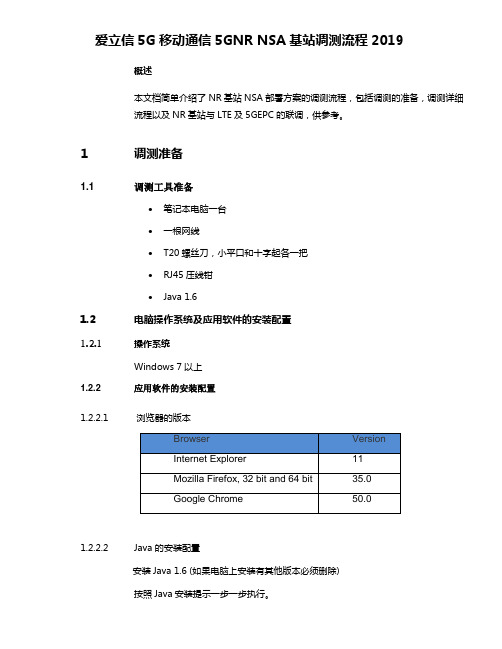
爱立信5G移动通信5GNR NSA基站调测流程2019概述本文档简单介绍了NR基站NSA部署方案的调测流程,包括调测的准备,调测详细流程以及NR基站与LTE及5GEPC的联调,供参考。
1调测准备1.1 调测工具准备•笔记本电脑一台•一根网线•T20螺丝刀,小平口和十字起各一把•RJ45压线钳•Java 1.61.2电脑操作系统及应用软件的安装配置1.2.1操作系统Windows 7以上1.2.2 应用软件的安装配置1.2.2.1浏览器的版本1.2.2.2Java 的安装配置安装Java 1.6 (如果电脑上安装有其他版本必须删除)按照Java安装提示一步一步执行。
1.2.2.3安装moshell 18.0或以上版本。
1.2.2.4电脑安装msftp servermsftpsrvr.zip1.3 调测设备硬件1.3.1 Baseband型号Baseband66301.3.2 Baseband6630基带特性Baseband6630支持以下功能1.3.3 Baseband6630接口2NR NSA基站调测流程2.1NR基站部分调测流程NR基站调测,需要用网线将本地电脑直连Baseband6630 LMT口进行数据调测。
2.1.1 设置本地电脑IP2.1.2 脚本放置将起局版本包,站点脚本数据,license文件放在本地Cygwin目录下,文件夹不能是中文名注:版本包,脚本数据的名字,一定要与DT中的脚本中各文件名一致,否则在测自动执行XML脚本时,会出现找不到文件而报错。
打开00_RBSSummary.xml脚本文件,修改软件包名字以及sitebasic和siteequipment文件名2.1.3 设置Core FTP将自己电脑设置成FTP server,打开 Core FTP,点击Options,按照下图进行配置,配置完成后点击Start.2.1.4 IE调测部分2.1.4.1 格式化主板格盘网址:https://169.254.2.2/ea.html2.1.4.2 格盘完成后Baseband会重启,过程2分钟左右,重启完成后重新开启浏览器查看格盘是否完成注:格盘后站点会自动重启,注意刷新下网址或重新输入网址。
Moshell 安装中文
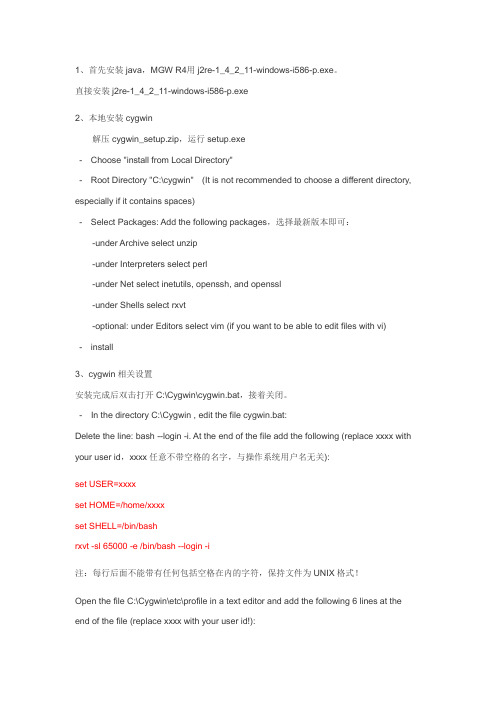
1、首先安装java,MGW R4用j2re-1_4_2_11-windows-i586-p.exe。
直接安装j2re-1_4_2_11-windows-i586-p.exe2、本地安装cygwin解压cygwin_setup.zip,运行setup.exe- Choose "install from Local Directory"- Root Directory "C:\cygwin" (It is not recommended to choose a different directory, especially if it contains spaces)- Select Packages: Add the following packages,选择最新版本即可:-under Archive select unzip-under Interpreters select perl-under Net select inetutils, openssh, and openssl-under Shells select rxvt-optional: under Editors select vim (if you want to be able to edit files with vi)- install3、cygwin相关设置安装完成后双击打开C:\Cygwin\cygwin.bat,接着关闭。
- In the directory C:\Cygwin , edit the file cygwin.bat:Delete the line: bash --login -i. At the end of the file add the following (replace xxxx with your user id,xxxx任意不带空格的名字,与操作系统用户名无关):set USER=xxxxset HOME=/home/xxxxset SHELL=/bin/bashrxvt -sl 65000 -e /bin/bash --login -i注:每行后面不能带有任何包括空格在内的字符,保持文件为UNIX格式!Open the file C:\Cygwin\etc\profile in a text editor and add the following 6 lines at the end of the file (replace xxxx with your user id!):export USER=xxxxexport HOME=/home/xxxxexport SHELL=/bin/bashmkdir -p $HOMEcd $HOMEsource $HOME/.bashrc注:每行后面不能带有任何包括空格在内的字符,保持文件为UNIX格式!Start a Cygwin Terminal window by clicking on the icon in start menu or on desktop, then run the following commands:- Type "pwd" at the cygwin prompt and make sure you are in the directory "/home/xxxx". CREATE the following 3 files in your "/home/xxxx" directory: .bashrc, .inputrc,and .Xdefaults.This can be done with the commands:touch .bashrctouch .inputrctouch .Xdefaults- Go to the directory C:\Cygwin\home\xxxx (from windows explorer) and open the following 3 files in a text editor:In the ".bashrc" file, put the following lines :unset PROMPT_COMMANDexport PS1="\[\033[1m\][\w]\\$\[\033[0m\] "alias ls='ls -hF –show-control-chars –color=tty'set -o notifyset -o ignoreeofshopt -s cdspellshopt -s cdable_varsshopt -s checkhashshopt -s checkwinsizeshopt -s sourcepathshopt -s histappendexport PATH=$PATH:/home/xxx/moshell#(where xxxx is your userid) (appending the moshell directory to your PATH variable will enable you to call moshell from any directory).注:每行后面不能带有任何包括空格在内的字符,保持文件为UNIX格式!In the ".inputrc" file, put the following lines:set bell-style visibleset convert-meta Offset meta-flag onset output-meta Onset input-meta Onset completion-ignore-case onset completion-query-items 150set mark-directories onset visible-stats Onset show-all-if-ambiguous Onset expand-tilde On"\e[D": backward-char"\e[C": forward-char"\e[A": history-search-backward"\e[B": history-search-forward"\e[7~": beginning-of-line"\e[8~": end-of-line"\e[1~": beginning-of-line"\e[4~": end-of-line"\e[3~": delete-char"\e[2~": menu-complete"\M-[2~": paste-from-clipboard # Insert"\M-q": menu-complete"\C-d": delete-char"\C-l": clear-screen"\C-xdf": dump-functions"\C-xdv": dump-variables"\C-xdm": dump-macros(Type "man bash" if you want to get more information about what these lines do)注:每行后面不能带有任何包括空格在内的字符,保持文件为UNIX格式!In the ".Xdefaults" file, put the following lines:Rxvt*background: BlackRxvt*foreground: LightGreyRxvt*saveLines: 65535Rxvt*termName: xtermRxvt*geometry: 144x64+0+0Rxvt*loginShell: trueRxvt*font: "Lucida Console-11"Rxvt*cutchars: `"'&()*,;<=>? []{|}(These are just examples of terminal properties, you can change them to fit your needs. Type "man rxvt" to view all available properties)注:每行后面不能带有任何包括空格在内的字符,保持文件为UNIX格式!Open a new cygwin terminal window. The window should be black with white text and theprompt should like this: [~]$4、Moshell installation:Moshell下载:Put the moshell7.0y.zip file in c:/cygwin/home/xxxx/Open the cygwin shell and run:unzip -o moshell7.0y.zipbash moshell_install窗口提示“Please choose the type of installation.”选择0“Please enter the following absolute pathes(auto-completion using<TAB>):”输入~“Path to Java = /cygdrive/c/windows/system32/java . OK ? [y/n]”选择y“Path to perl (used by mobatch)=/usr/bin/perl . OK ?[y/n]”选择y安装完成后解压file_copy.rar,将jar.rar文件里的iaik_jce_full_us.jar、oms.jar、vbjorb.jar 拷贝到c:\cygwin\home\xxx\moshell\jarxml\根目录vista系统可能需要]将cygwin1.dll、file.dll拷贝到c:\windows\system32\目录,moshell7.0y 已能在vista正常运行。
moshell的使用说明

分析相关告警LOG文件的小工具:程序完全免费,目前GSM告警分析未完成,已完成WCDMA的告警分析功能。
本程序分析批处理命令生成的LOG文件,生成相关告警报告,方便大家分析WCDMA 各基站的告警生成RBS级的LOG需要在批处理里包含以下命令-这些命令用来查看每个基站的告警: lt alllst carralcabxpget e1 5次左右-用来确定误码lga文件应该类似于这样的:E0018> al101203-08:42:58 172.20.197.69 7.1j RBS_NODE_MODEL_L_10_9 stopfile=/tmp/20709 Connecting to 172.20.197.69:56834 (CorbaSecurity=OFF, corba_class=2,jarcorb=R71BC06, jacsec=R71BC06, jacoms=R71BC08)Tryingfile=/var/opt/ericsson/amos/moshell_logfiles/kmnpiop/logs_moshell/tempfiles/20101203-084207_20433/ior20433Resolving the alarm service in OMS...Simple Alarm Client initialized...Starting to retrieve active alarmsNr of active alarms are: 2====================================================== ==========================================Sever Specific Problem Cause Mo-Reference====================================================== ==========================================Maj AntennaBranch_AntennaSystemProblemInBranchAequipment_malfunction SectorAntenna=1,AntennaBranch=AMaj AntennaBranch_AntennaSystemProblemInBranchBequipment_malfunction SectorAntenna=1,AntennaBranch=B>>> Total: 2 Alarms (0 Critical, 2 Major)另外RNC级告警的LOG无扩展名,文件内容应该类似于下列情况:Created: 2010-12-03 09:46:45 by: kmnpiop Number of alarms: 187 PerceivedSeverity EventTime ManagedElement SpecificProblem ProbableCause Ackno wledgerMajor2010-11-29 14:35:27 bnrnc01 IMA Group Configuration Aborted LocalNode Transmission Error不仅可以分析以上那些明显的告警,还可以根据其他命令分析板卡、温度、载频的问题,基本可以做到只看程序分析结果就了解整体网络运行情况,简单、方便。
OSS介绍安装及使用指南

OSS1、OSS简介及基本配置3G的OSS配置、界面和2G的差不多,是一种用于对全网的软硬件配置情况进行查询和管理,同时能对网内告警进行管理及全网参数查询和修改的图形界面。
一直点下一步到结束,就可以进入OSS界面。
2、OSS基础应用2.1、OSS Network ExplorerOSS Network Explorer主要用来查看3G网络中各种网元信息,添加邻区、修改参数等各种操作也在此进行。
具体操作如下:第一步:进入OSS界面,点击鼠标右键,出现下图,选择OSS Network Explorer:第二步:在Configuration中选择OSS Network Explorer进入,见下图:主界面如下:分大致可以分为四块,左边绿色标记部分为各网元(RNC,小区)列表,蓝色标记部分添加外部邻区时可以GSM小区就是从下拉箭头处选择GSM;右侧上方红色标记窗口各项内容可以从View项中添加;选择紫色标记部分WCDMA Cell窗口时依次显示小区号,CID,LAC,是否解锁,RBSID,当选择RBS窗口会显示与RNC同步等消息;右下侧主要显示小区的各项属性。
应用1:修改参数,步骤为选择小区,在右下窗口直接修改-保存-刷新,刷新和保存的按钮在粉色标记部分。
应用2:添加邻区:在OSS中添加邻区可以在右上侧窗口选择一个小区右击选择Relation添加应用的邻区关系,也可以通过分别拖去小区到左下侧窗口然后右键选择Add Utrancell。
不过经过试验发现OSS中添加邻区在Moshell显示的时候只显示一个小区号,而不是一对小区(UtranRelation=CZXWo0580A1_CZXWo0125B1)。
添加外部邻区时,在上图蓝色标记部分先选择External PLMN然后就可以选择GSM小区。
由于通常添加邻区量较多且参数选择等方便很麻烦,所以不推荐常用。
见下图:应用3:解闭小区,这个在OSS中比较简单,直接点小区号,邮件选择Lock/Unlock,请勿随便尝试。
MOSES安装以及使用说明
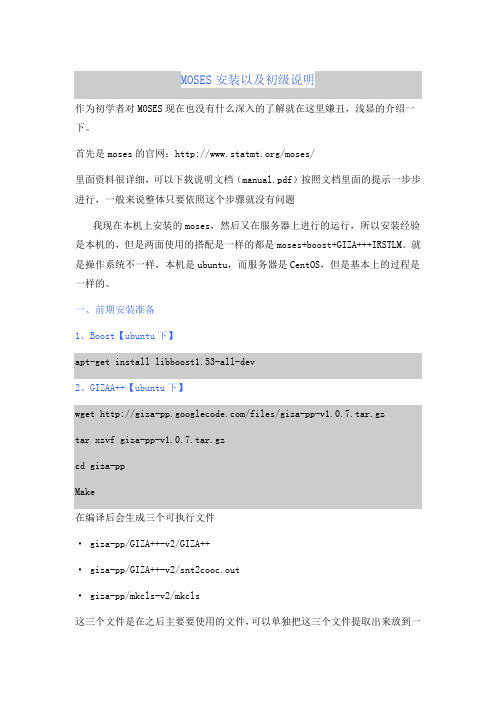
MOSES安装以及初级说明作为初学者对MOSES现在也没有什么深入的了解就在这里嫌丑,浅显的介绍一下。
首先是moses的官网:/moses/里面资料很详细,可以下载说明文档(manual.pdf)按照文档里面的提示一步步进行,一般来说整体只要依照这个步骤就没有问题我现在本机上安装的moses,然后又在服务器上进行的运行,所以安装经验是本机的,但是两面使用的搭配是一样的都是moses+boost+GIZA+++IRSTLM。
就是操作系统不一样,本机是ubuntu,而服务器是CentOS,但是基本上的过程是一样的。
一、前期安装准备1、Boost【ubuntu下】apt-get install libboost1.53-all-dev2、GIZAA++【ubuntu下】wget /files/giza-pp-v1.0.7.tar.gztar xzvf giza-pp-v1.0.7.tar.gzcd giza-ppMake在编译后会生成三个可执行文件· giza-pp/GIZA++-v2/GIZA++· giza-pp/GIZA++-v2/snt2cooc.out· giza-pp/mkcls-v2/mkcls这三个文件是在之后主要要使用的文件,可以单独把这三个文件提取出来放到一个方便的位置,不觉得麻烦的话也可以每次键入路径,不过使用频率不算高还可以。
比如说建立tools\ 把这三个文件放进去可以在编译的时候直接指出GIZA++的位置,也可以在编译的时候不指出,在使用的时候再指明,我采用的是后者。
3、IRSTLM这个我在ubuntu和centOS下都编译了,方法都很简单1)【ubuntu下】在编译IRSTLM之前,需要安装两个工具。
使用下面的命令来安装这两个工具:$ sudo apt-get install automake$ sudo apt-get install libtool接下来就可以安装IRSTLM了。
MOshell安装流程

MOshell 安装笔记
1.软件installation
1.1 JAVA
下载windows版jre-6u14-windows-i586-s.exe 并安装。
1.2 moshell
运行setup.exe
图1
图2 安装路径选择系统所在路径下:图3此处为原安装文件的路径。
关键步骤,选取Archive、Editors、Interpreter、Net、Shells为Install 全部安装,其他Default 安装
以上软件安装完成。
2.文件copy
2.1将安装文件中的cygwin_install.txt复制到安装路径C:\cygwin下。
点击开始->运行,进入dos 执行c:/cygwin/bin/perl c:/cygwin/cygwin_install.txt
2.2 打开软件Cygwin Bash Shell 弹出命令框,显示[~]$ 表示安装成功。
在命令框下输入pwd,显示路径/home/Administrator ,
将安装文件中的moshell7.1j.zip,decoder3.0q.zip文件复制到路径c:/cygwin/ /home/Administrator下,使用命令解压安装。
unzip -o moshellxxx.zip
bash moshell_install
unzip -o decoderxxx.zip
bash moshell_install
最后将安装文件中‘jarxml’文件夹复制到C:\cygwin\home\Administrator\moshell将源文件夹覆盖。
安装全部完成。
最新monowall安装
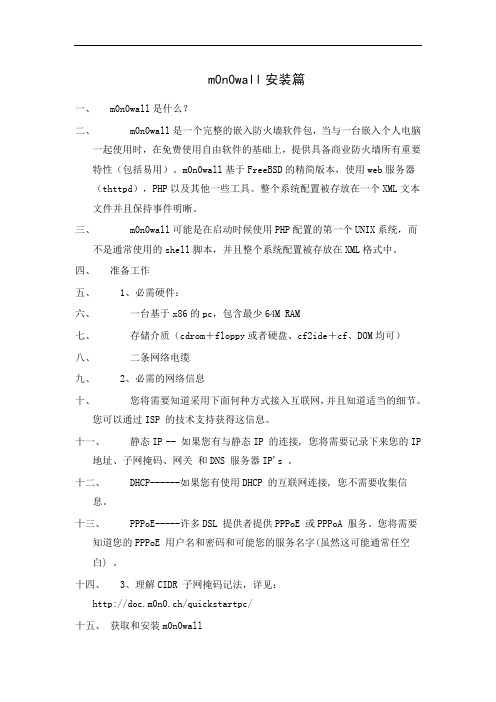
m0n0wall安装篇一、m0n0wall是什么?二、m0n0wall是一个完整的嵌入防火墙软件包,当与一台嵌入个人电脑一起使用时,在免费使用自由软件的基础上,提供具备商业防火墙所有重要特性(包括易用)。
m0n0wall基于FreeBSD的精简版本,使用web服务器(thttpd),PHP以及其他一些工具。
整个系统配置被存放在一个XML文本文件并且保持事件明晰。
三、m0n0wall可能是在启动时候使用PHP配置的第一个UNIX系统,而不是通常使用的shell脚本,并且整个系统配置被存放在XML格式中。
四、准备工作五、 1、必需硬件:六、一台基于x86的pc,包含最少64M RAM七、存储介质(cdrom+floppy或者硬盘、cf2ide+cf、DOM均可)八、二条网络电缆九、 2、必需的网络信息十、您将需要知道采用下面何种方式接入互联网,并且知道适当的细节。
您可以通过ISP 的技术支持获得这信息。
十一、静态IP -- 如果您有与静态IP 的连接, 您将需要记录下来您的IP 地址、子网掩码、网关和DNS 服务器IP's 。
十二、DHCP------如果您有使用DHCP 的互联网连接, 您不需要收集信息。
十三、PPPoE-----许多DSL 提供者提供PPPoE 或PPPoA 服务。
您将需要知道您的PPPoE 用户名和密码和可能您的服务名字(虽然这可能通常任空白) 。
十四、 3、理解CIDR 子网掩码记法,详见:http://doc.m0n0.ch/quickstartpc/十五、获取和安装m0n0wall十六、 1、选择存储介质十七、m0n0wall 为pc用户提供了两种存储介质的选择,cdrom+floppy 或者 harddisk。
十八、CD/floppy 设定:十九、m0n0wall 可以从CD启动并运行,并且试用软盘保存配置文件。
但是我们并不推荐它在生产环境使用。
因为软盘失效的可能性远大于硬盘。
MOSES安装以及使用说明
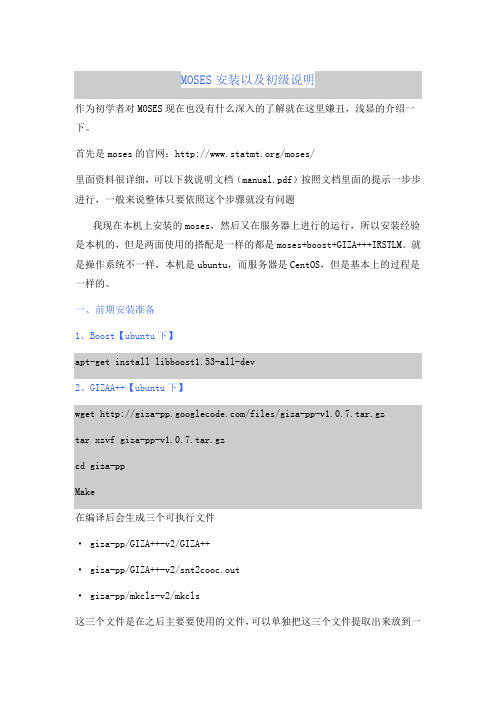
MOSES安装以及初级说明作为初学者对MOSES现在也没有什么深入的了解就在这里嫌丑,浅显的介绍一下。
首先是moses的官网:/moses/里面资料很详细,可以下载说明文档(manual.pdf)按照文档里面的提示一步步进行,一般来说整体只要依照这个步骤就没有问题我现在本机上安装的moses,然后又在服务器上进行的运行,所以安装经验是本机的,但是两面使用的搭配是一样的都是moses+boost+GIZA+++IRSTLM。
就是操作系统不一样,本机是ubuntu,而服务器是CentOS,但是基本上的过程是一样的。
一、前期安装准备1、Boost【ubuntu下】apt-get install libboost1.53-all-dev2、GIZAA++【ubuntu下】wget /files/giza-pp-v1.0.7.tar.gztar xzvf giza-pp-v1.0.7.tar.gzcd giza-ppMake在编译后会生成三个可执行文件· giza-pp/GIZA++-v2/GIZA++· giza-pp/GIZA++-v2/snt2cooc.out· giza-pp/mkcls-v2/mkcls这三个文件是在之后主要要使用的文件,可以单独把这三个文件提取出来放到一个方便的位置,不觉得麻烦的话也可以每次键入路径,不过使用频率不算高还可以。
比如说建立tools\ 把这三个文件放进去可以在编译的时候直接指出GIZA++的位置,也可以在编译的时候不指出,在使用的时候再指明,我采用的是后者。
3、IRSTLM这个我在ubuntu和centOS下都编译了,方法都很简单1)【ubuntu下】在编译IRSTLM之前,需要安装两个工具。
使用下面的命令来安装这两个工具:$ sudo apt-get install automake$ sudo apt-get install libtool接下来就可以安装IRSTLM了。
GlassFish安装下载和Eclipse热部署

一、GlassFish安装配置之前需要先安装配置好JDK和Ant。
下面先介绍JDK和Ant的下载、安装和配置1.JDK下载地址:/javase/downloads/index.jsp这里有各个版本的JDK的下载,选择相应适合的版本下载,下载完成是.exe格式文件,直接安装即可。
注意:安装路径最好不要有空格。
配置环境:Windows下Java用到的环境变量主要有3个,JAVA_HOME,CLASSPATH,path这里有各个版本的JDK的下载,选择相应适合的版本下载,下载完成是.exe格式文件,直接安装即可。
注意:安装路径最好不要有空格。
配置环境:Windows下Java用到的环境变量主要有3个,JAVA_HOME,CLASSPATH,path右键点击我的电脑- 属性- 高级- 环境变量,进入到设置界面,可以在用户变量里设置也可以在系统变量里设置(系统变量针对所有用户,用户变量设置只针对当前用户)这里选择在系统变量里设置JAVA_HOME设置:指向JDK的安装路径,这里假设是D:\JDK6path设置:保留原来的path内容,在其最后加上%JAVA_HOME%\bin,别忘了中间用; 隔开。
CLASSPATH设置:".;%JAVA_HOME%\lib\dt.jsr;%JAVA_HOME%\tools.jar;%JAVA_HOME%\bin"最前面的“.”是告诉JDK搜索class时先查找当前目录的class文件,至于classpath后面制定的具体文件是由Java语言的import机制和jar机制决定的2.Ant配置环境:解压ant包到本地目录设置ANT_HOME=(实际解压缩的目录)设置path,保留path原来的内容在其最后加上%ANT_HOME%\bin二、下面就真正开始GlassFish安装下载地址:/public/downloadsindex.htmla. 下载的GlassFish是一个jar包,例如:GlassFish-v2ur2-b04-windows.jar,下载后放在某个目录下,在设置好JDK和Ant相关的环境变量后转到命令行状态,然后执行以下命令:java -Xmx256m -jar "目标文件" 即:java -Xmx256m -jar GlassFish-v2ur2-b04-windows.jar此步骤进行解压缩操作,解压缩完成后在当前目录下生成一个GlassFish目录。
基站现场加载license
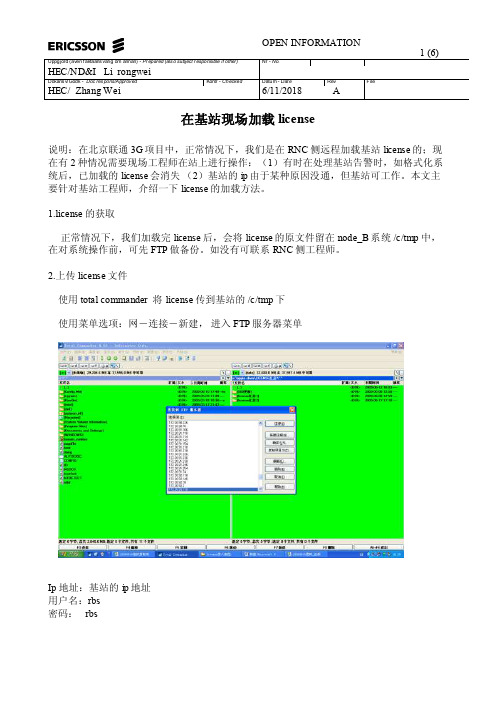
在基站现场加载license说明:在北京联通3G项目中,正常情况下,我们是在RNC侧远程加载基站license的;现在有2种情况需要现场工程师在站上进行操作:(1)有时在处理基站告警时,如格式化系统后,已加载的license会消失(2)基站的ip由于某种原因没通,但基站可工作。
本文主要针对基站工程师,介绍一下license的加载方法。
1.license 的获取正常情况下,我们加载完license后,会将license的原文件留在node_B系统 /c/tmp 中,在对系统操作前,可先FTP做备份。
如没有可联系RNC侧工程师。
2.上传license文件使用 total commander 将license传到基站的 /c/tmp下使用菜单选项:网-连接-新建,进入FTP服务器菜单Ip 地址:基站的ip地址用户名:rbs密码: rbs将license上传,注意:在传输模式选项上,选“二进制”3. 装载license首先确认在基站/c/tmp/下,已有license文件,如上图。
打开moshell ,登录到基站上,下面输入相应指令∙Lt all∙AL 查看基站告警如没有装载license时,会显示相应告警:Crit License Key File Fault configuration_or_customizing_error Licensing=1 ∙Invh 检查基站的fingerprint 和得到的license文件名是否一致,(系统产生的license是已设备的fingerprint作为文件名的。
======================================================================================================= ==========SMN APN BOARDTYPE SWALLOCATION S T GREEN YELLO R ED PR ODUC TNUMBER REV MO======================================================================================================= ==========0 1 CBU1 Main_CBU 1 ON 16HZ OFF ROJ1192209/1 R5G Subrack=1,Slot=1,PlugInUnit=10 6 RAX RBS_RAXB 1 ON 16HZ OFF ROJ1192187/14 R1D Subrack=1,Slot=6,PlugInUnit=1 (128 CE)0 8 TX6HS-06 RBS_TXB 1 ON 16HZ OFF ROJ1192254/6 R1E Subrack=1,Slot=8,PlugInUnit=1 (384 CE)0 9 OB IF RBS_OBIFB 1 ON 16HZ OFF R OJ1192238/23 R1F Subrack=1,Slot=9,PlugInUnit=1-----------------------------------------------------------------------------------------------------------------======================================================================================================= ==========XPB OARD S T GREEN YELLO RED PRODUC TNUMB ER REV SERIAL/NAME MO======================================================================================================= ==========FCU 1 ON 16HZ OFF BKV106028/1 R1B/A BG20040831 AuxPlugInUnit=2RRU 1 ON 16HZ OFF KRC161134/1 R1F CB48932041 SectorAntenna=1,AuxPlugInUnit=RRU (2cc, 2.1GHz, 40W) RRU 0 ? ? ? KRC11842/2 * SectorAntenna=2,AuxPlugInUnit=RRU----------------------------------------------------------------------------------------------------------------------------------------------------------------------------------------------------------------------------------======================================================================================================= ==========SMN PRODUC T PRODUC TNUMB ER REV SERIAL/NAME DATE MO======================================================================================================= ==========0 Subrack R OJ60950/1 * DigSubrack Subrack=1-----------------------------------------------------------------------------------------------------------------0 Backplane ROJ 609 50/1 R1A X911756777 20090304 Subrack=1-----------------------------------------------------------------------------------------------------------------上图中的X911756777为设备的fingerprint。
moshell常用指令

下面是我通常连一个站后常用的操作,按顺序排列:moshell 8.149.8.2(基站网管IP)用moshell登录到站上lt all 加载站上所有的mo,mo就是我们常说的模块,每个硬件在后台都有它对应的mo,这是每次连上站后必须要做的1.查看状态,st命令cabx 这个指令可以看到我们站的结构,几个DU几个RRU ,以及每个RRU通路的功率和驻波比st cell 看我们小区的状态,st就是state的意思,状态,看小区是否是起来的st rru 同样,看rru的状态,看rru是不是起来的st gps 看gps是否起来,同步有没问题st dul 看du板是否起来st ret 看电调状态st term 看小区的邻区关系是不是好的还有各种st,如st mme , st sector ,。
总之st就是看mo状态的,起来就是enable,没起来就是disable的状态还有每个mo都有自己对应的序号,就是mo前面的proxy,操作mo可以用操作相应的序号代替,譬如说cell1的序号是1157,那你就可以用st 1157来看cell1的状态2.查看mo内容,get命令另外我想单独看哪个mo的内容,或者想看哪些个参数的值,用get或get .命令get . cellid 看小区的id,就是pciget . earfcn 看小区频点get . bandwidth 看小区带宽get . EutrancellRelation 看本小区和哪些小区建立了邻区关系get cell 你可以看到每个cell下的相关信息get AntennanearUnit 可以看到每个电调的信息,我们之前改电调的串号就是这里看的各种get,看你想看什么了。
3.设置参数值,set命令然后要设置哪些参数,用set或set .命令,用set .是设置所有同类型的moset cell physicalcellid 17 设置小区的物理id为17set . AntennanearUnit administration 1 把所有电调的管理状态设置为1,这样你就可以操作它了假设第三个电调的mo号是876,那就可以用set 876 uniqueId xxxxxxxxxxxxxxxxxxx 用这个命令来设置对应电调的串号各种set ,就看你想设置什么了4. 删除mo,用del命令,delete删除的意思del 1157 删除序号1157的这个mo ,如果mo之间有引用关系就要先删除引用关系通常站上的mo在删除之前都先备份一下,就是建CV5.几种看CV的命令,CV就是你的站上的备份cvls 看站上所有的CV ,cv列表cvcu 看站的当前cvcvmk xxxxx 创建一个CV , xxxxx就是你起的CV名字cvset 设置下一次重启的CV,就是你想把站重启到哪个CV上,就是我们说的倒CV cvms 创建并设置它为下一次重启的CVcvrm 删除一个CV6.看mo能执行的操作及几种常用重启另外你想看这个mo可以进行什么操作,用acl,acc命令,acl看mo能执行哪些操作,acc就是执行操作譬如说mo号是1157的小区acl 1157 可以看到会出现changefrequency这个操作,那我们就用acc 1157 changefrequency 来执行对小区修改频点这个操作acc 0 manualrestart 重启基站,这是我们常用的acc rru restartUnit 重启rru,也是常用的acc AntennanearUnit restartUnit 重启电调各种acc。
爱立信5G NR NSA基站调测流程
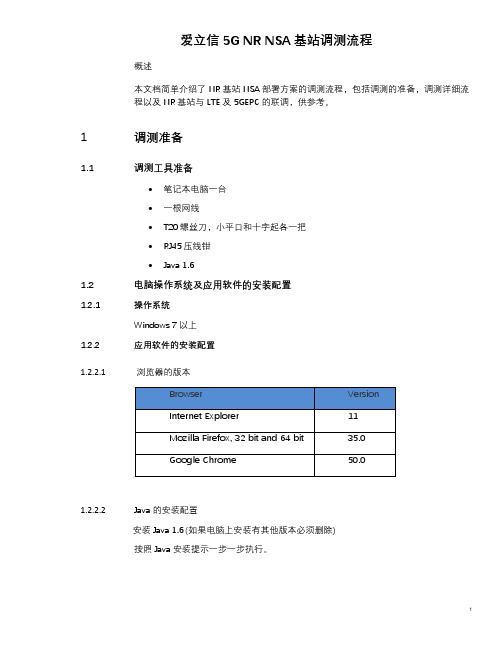
爱立信5G NR NSA基站调测流程概述本文档简单介绍了NR基站NSA部署方案的调测流程,包括调测的准备,调测详细流程以及NR基站与LTE及5GEPC的联调,供参考。
1调测准备1.1调测工具准备•笔记本电脑一台•一根网线•T20螺丝刀,小平口和十字起各一把•RJ45压线钳•Java 1.61.2电脑操作系统及应用软件的安装配置1.2.1操作系统Windows 7以上1.2.2应用软件的安装配置1.2.2.1浏览器的版本1.2.2.2Java 的安装配置安装Java 1.6 (如果电脑上安装有其他版本必须删除)按照Java安装提示一步一步执行。
1.2.2.3安装moshell 19.0d或以上版本。
1.2.2.4电脑安装msftp servermsftpsrvr.zip1.3调测设备硬件1.3.1Baseband型号Baseband66301.3.2 Baseband6630基带特性Baseband6630支持以下功能1.3.3Baseband6630接口2NR NSA基站调测流程2.1NR基站部分调测流程NR基站调测,需要用网线将本地电脑直连Baseband6630 LMT口进行数据调测。
2.1.1设置本地电脑IP2.1.2脚本放置将开站起局版本包,站点脚本数据,license文件放在本地Cygwin目录下。
特别注意:文件夹不能是中文名(例如:CXP2010045/5_R26E37 19.Q3)。
注:版本包,脚本数据的名字,一定要与DT中的脚本中各文件名一致,否则在测自动执行XML脚本时,会出现找不到文件而报错。
打开00_RBSSummary.xml脚本文件,修改软件包名字以及sitebasic和siteequipment文件名。
2.1.3设置Core FTP将自己电脑设置成FTP server,打开 Core FTP,点击Options,按照下图进行配置,配置完成后点击Start.2.1.4IE调测部分2.1.4.1IE格式化主板方法:格盘网址1:https://169.254.2.2/ea.html格盘网址2: https://169.254.2.2/boardrestore.html2.1.4.2格盘完成后Baseband会重启,过程2分钟左右,重启完成后重新开启浏览器查看格盘是否完成注:格盘后站点会自动重启,注意刷新下网址或重新输入网址。
m0n0wall详细安装及基本配置方法(图)

大班科学活动雨的秘密教案及反思一、教学内容本节课选自幼儿园大班科学活动教材,章节为《雨的秘密》。
活动内容包括:认识雨的形成过程,了解雨的用途,以及学习保护水资源的方法。
二、教学目标1. 让学生了解雨的形成过程,增长科学知识。
2. 培养学生爱护水资源,保护环境的意识。
3. 培养学生观察、思考、表达的能力。
三、教学难点与重点重点:认识雨的形成过程,了解雨的用途。
难点:理解水循环的意义,学会保护水资源的方法。
四、教具与学具准备教具:PPT、雨滴挂饰、水循环模型。
学具:每人一个透明杯子、一张白纸、彩色笔。
五、教学过程1. 实践情景引入(5分钟)2. 知识讲解(10分钟)教师利用PPT展示雨的形成过程,讲解水循环的原理。
引导学生思考雨的用途,如灌溉、饮用等。
3. 小组讨论(5分钟)学生分成小组,讨论如何保护水资源,减少水污染。
每个小组提出一条建议,全班分享。
4. 随堂练习(5分钟)教师出示一张白纸,让学生用彩色笔描绘出自己心目中的雨。
同时,思考雨的重要性,以及如何保护水资源。
5. 雨滴游戏(5分钟)学生分组进行雨滴游戏,模拟雨的形成过程。
通过游戏,加深对雨的认识。
六、板书设计板书内容:雨的形成过程、雨的用途、保护水资源方法。
七、作业设计1. 请用一句话描述雨的形成过程。
答案:雨是水蒸气在空气中冷却凝结而成的。
2. 请列举三种保护水资源的方法。
答案:节约用水、防止水污染、合理利用水资源。
3. 请以“我眼中的雨”为主题,创作一幅画。
八、课后反思及拓展延伸本节课通过讲解、讨论、游戏等多种形式,让学生了解了雨的形成过程,认识到雨的重要性,学会了保护水资源的方法。
但在教学过程中,发现部分学生对水循环的理解仍有困难,需要在今后的教学中加强引导。
拓展延伸:课后引导学生观察天气变化,了解不同天气现象背后的科学原理。
同时,组织一次实地考察,参观当地的水库、水厂等设施,加深对水资源的认识。
重点和难点解析:本节课的重点是让学生了解雨的形成过程和保护水资源的方法,难点是理解水循环的意义并学会保护水资源的方法。
moshell指令大全

moshell操作指令个人总结moshell [ip] 通过ip进入相应网元的moshell操作界面。
moshell [CDRNC4B/CDW0635] 同上,通过相应网元IDlt all 装载本节点所有mo。
lt [motype] 装载本节点相应类型的mo。
l? 查看当前是否有打开log。
l+ 打开log。
默认目录为:~:\cygwin\home\YOURUSERID\moshell_logfiles\logs_moshell\sessionlog\(查看离线包在C:\cygwin\hom l-关闭log。
hi 查看从moshell登陆开始到当前执行过的指令记录(!n可以重执行hi对应编号为n的指令)。
who 查看当前登录本网元的所有用户、ip和登录方式。
wait [time] 可以设置在time时间内禁止本登陆任何操作,超时自动解禁,默认单位为秒/s,也可以ls 文件列表,同dos的dir。
cd [\dir] 同dos的cd。
cat [file] 查看文件内容。
boardtemp 显示板的温度。
vols 查看卷标及占用空间信息。
Pdiff 2244 查传输质量Lacc vcltp eteloopback 软环secmode –l [1|2|3] 设置访问方式的安全模式。
ver 打印moshell版本信息。
lhsh [xxyy00] [comand] 进入相关板(xxyy00)执行命令。
run [file] 可批量执行moshell命令行,运行脚本(.mos)trun [script] 运行脚本(.mo)truni 同trun,不同在于运行Script时忽略所有错误和异常。
cls 清屏。
exit 退出。
h [comand] 查看相应指令的帮助说明。
kget 按照proxy id列出来所有mo(耗时会比较久,执行之前须先执行lt all获取所有mo,如果hc 对节点进行健康检查,执行前需执行lt all指令,并自动生成logmomt 打印本节点所有mo的树型结构。
Moshell安装指南

绿色方法Moshell安装有简单的方法,将他人可以正常使用的安装目录下的【cygwin】文件夹直接拷贝到自己电脑的C盘下,如下图所示:这个方法非常快捷,可以用,但是,界面难看,也可能会有潜在的bug,不推荐。
规范方法以下是《moshellUserGuide》文档中的规范的安装步骤,我把步骤翻译成英文,供大家参考。
准备安装文件安装过程中需要用到的安装文件,比较多,如下图所示:其中第1项是Cygwin安装包;第2项是Cygwin的安装程序;第3项是安装过程中需要的一个文件;第4项是Java虚拟机;第5项是Moshell的压缩包。
安装Java虚拟机如果电脑上安装了EMAS,那肯定已经具备了Java虚拟机,不用再次安装,可以跳过此步骤。
如果没有,必须先把Java虚拟机安装好。
双击Java虚拟机的安装程序:然后默认安装就可以了。
安装Cygwin仿真器在Windows操作系统上运行Moshell需要用到一个叫做Cygwin的仿真器。
也就是说要在Cygwin平台之上,运行Moshell。
双击Cygwin的安装文件:,出现如下界面:点击【下一步】,出现如下界面:上图中,有三个选项,目的是选择安装方式,这里选择第3项——从本地目录安装,因为已经有了下载好的安装包。
点击【下一步】,出现如下界面:图中的这个Root Directory是指Cywin的安装目录,不用管,使用默认目录就可以了。
点击【下一步】,出现如下界面:Local Package Directory是指本地安装包的路径。
手动选择Cygwin安装包所在的路径,选择好后,点击【下一步】,开始进行安装。
中途会出现提示窗口,如下图所示:点击【确定】,出现如下界面:在上图的界面下,是要求“添加”不同模块的安装包。
注意:后面的第二列的小方框也一定要选上。
不选中,安装包明显要小很多。
个别情况不能选择时,先取消该安装包,然后再选中该安装就能操作了。
我们必须要添加的安装包有以下几个:注意:一个也不能少,否则,某些功能可能会用不了。
摩克拉 ThingsPro 网关快速安装指南说明书
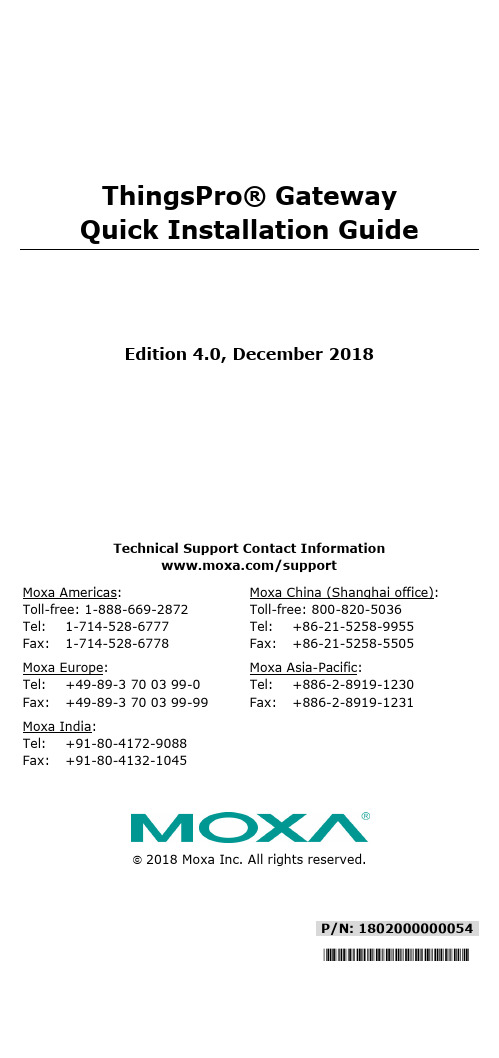
P/N: 1802000000054*1802000000054*ThingsPro® Gateway Quick Installation GuideEdition 4.0, December 2018Technical Support Contact Information/support Moxa Americas:Toll-free: 1-888-669-2872Tel: 1-714-528-6777Fax: 1-714-528-6778 Moxa China (Shanghai office): Toll-free: 800-820-5036 Tel: +86-21-5258-9955 Fax: +86-21-5258-5505 Moxa Europe:Tel: +49-89-3 70 03 99-0Fax: +49-89-3 70 03 99-99 Moxa Asia-Pacific: Tel: +886-2-8919-1230 Fax: +886-2-8919-1231 Moxa India:Tel: +91-80-4172-9088Fax: +91-80-4132-10452018 Moxa Inc. All rights reserved.OverviewMoxa’s ThingsPro® Gateway is a software package designed specifically for your Industrial IoT (IIoT) applications. With ThingsPro Gateway, you do not need comprehensive Modbus or MQTT knowledge to run your IIoT applications. In just a few steps, you can easily configure and manage remote Modbus/RTU and Modbus/TCP devices for data acquisition, use MQTT communication between Moxa’s IIoT gateway and your cloud database or applications, and enable wireless connectivity, especially LTE communication in your edge devices.Model Names and Package ChecklistThe ThingsPro Gateway V2.3 package includes the following items: •ThingsPro Gateway installation SD card•Quick installation guide (printed)•Warranty cardThingsPro Gateway V2.5.0 can be download from Moxa’s website. NOTE Refer to the ThingsPro datasheet or product page on the Moxa website for a list of eligible devices.Installing ThingsPro Gateway V2.5.0 on an Eligible DeviceEnsure that your device is a ThingsPro eligible device. A list of all eligible devices is available in the ThingsPro datasheet and product page. Download the ThingsPro Gateway V2.5.0 software package on to your computer from Moxa’s website:https:///support/download.aspx?type=support&id=190 92To install the software on an eligible device, do the following:1.Log in to your device using a valid username and password.2.Upload the installation file directly to the device or copy it to an SDcard.3.If the installation file is stored in an SD card, insert the card into theSD card slot of the device.For instruction on installing the SD card in the SD-card slot of your device, refer to the quick installation guide or the hardware user’s manual for the device.4.Switch the working directory to the directory in which the installationfile is stored and extract the contents of the installation file to the same directory.You should see the following two files.•thingspro.sh: The installation script•thingspro_release-thingspro_v2.5_armhf_20181129-015 144.frm: The ThingsPro Gateway V2.5.0 installation package 5.Run the following command on the device to install ThingsProGateway V2.5.0.You may check the installation log by typing the following command.6.You can upgrade your existing ThingsPro 2 version using theFirmware Upgrade function on the ThingsPro Gateway or Server.You can use the following command to check the upgrade log.7.ThingsPro V2.5.0 includes a start/stop function.Use the following command to start/stop the ThingsPro Gatewayservices.-<n> = 0: Stop the ThingsPro Gateway-<n> = 1: Start the ThingsPro GatewayIf the ThingsPro Gateway services are no longer required, use the following command to remove it from the system.This command removes all ThingsPro Gateway configuration files from the system; reconfirm that you want to remove all configuration files before you run this command and only use it if you intend to completely remove ThingsPro from your device.Installing ThingsPro Gateway V2.3 on Eligible DevicesEnsure that your device is an eligible ThingsPro device. A list of all eligible devices is available in the ThingsPro datasheet and on the product page. Use the ThingsPro Gateway Installation SD Card to carry out the following instructions.1.Log in to your device.2.Insert the ThingsPro Gateway Installation SD Card in the SD card slotof the device.For instructions on installing the SD Card in the SD-card slot of your device, refer to the quick installation guide or the hardware user’s manual for the device.3.Switch the working directory to the SD Card where the installationfiles are located.4.Install ThingsPro Gateway on your device.Run a command below that matches the model name of your device.Use the following command to check the installation log.5.To upgrade ThingsPro from v2.1 to v2.3, use the Firmware Upgradefunction on the ThingsPro Gateway or Server or type the following command in the console.Use the following command to check the upgrade log.6.The device will restart twice during the installation procedure.To confirm that your device is ThingsPro-ready, connect a PC/laptop computer to LAN port 2 of the device and use the PC/laptop computer to access the address, http://192.168.4.127. If the following ThingsPro home page is displayed, the installation is successful.Your device computer is now ThingsPro-enabled!。
moshell控站-爱立信lte网管操作文档
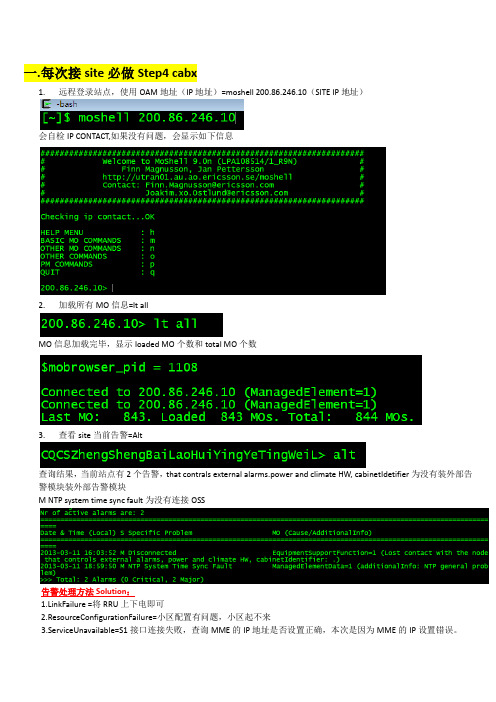
一.每次接site必做Step4 cabx1.远程登录站点,使用OAM地址(IP地址)=moshell 200.86.246.10(SITE IP地址)会自检IP CONTACT,如果没有问题,会显示如下信息2.加载所有MO信息=lt allMO信息加载完毕,显示loaded MO个数和total MO个数3.查看site当前告警=Alt查询结果,当前站点有2个告警,that contrals external alarms.power and climate HW, cabinetIdetifier为没有装外部告警模块装外部告警模块M NTP system time sync fault为没有连接OSS告警处理方法Solution:1.LinkFailure =将RRU上下电即可2.ResourceConfigurationFailure=小区配置有问题,小区起不来3.ServiceUnavailable=S1接口连接失败,查询MME的IP地址是否设置正确,本次是因为MME的IP设置错误。
4.查看cell状态=st cell查看RRU,SECTOR命令都类似:ST RRU/ST SECTOR该site有1个cell,第一条为cell对应硬件地址和配置第二条显示cellid=CQL_40004_1,PROXT=813,状态为unlocked和enabled二.优化常用修改参数命令:1.找power对应参数=GET . POWER会输出很多参数,我们只关心如下Cell max transmissionpower=430dBmPartofsectorpower=100;CQL40004_1该小区分到了sector功率为100% confOutputpower=20; CQL40004_1小区输出功率为20wsectorpower=20;CQL40004_1对应sector输出功率为20W我们修改功率,只修改confOutputpower2.修改cell功率2.1修改cell功率前,必须先毙掉cell,sector毙掉cell=bl cell,选择“Y”毙掉cell=bl sector,选择“Y”2.2 修改cell confoutputpower功率=set SectorEquipmentFunction=1 confOutputPower 20 SectorEquipmentFunction=1;修改对应MOconfOutputPower 20;修改cell功率为20W输入后,Moshell会询问是否修改confOutputPower,选择”Y”修改cellpartOfSectorPower功率为90%=setEUtranCellTDD=CQL40004_1partOfSectorPower902.3修改cell功率后,再解放cell,sector解放cell=deb cell解放sector=deb sector备注:解放sector速度会比较慢,请等待3.查看频点=get . earfcn目前site频点为390504.修改频点4.1毙掉cell=bl cell4.2 查看对应MO可执行的命令=acl EUtranCellTDD=CQL40004_1EUtranCellTDD=CQL40004_1下可执行操作为changeFrequency4.3修改CQL40004_1频点=acc EUtranCellTDD=CQL40004_1 changeFrequency; moshell问是否执行,选“Y”备注:修改频点等大操作,命令为ACC,普通修改为Set输入修改频点值391504.4解放小区=deb cell5.修改QRX接入门限5.1 查询QRX对应参数=GET . QRX(每个操作都应该毙解cell,以后的笔记中省略该步骤)查询结果,qRxLevMin和qRxLevMinOffset可修改5.2修改qRxLevMin为-140(默认值)6.查询不清楚参数的含义=mom . pZeroNominalPucch; 查询pZeroNominalPucch参数含义pZeroNominalPucch参数的含义,range范围,默认值7.修改上行信道功率7.1 获取PZERO对应可执行操作, 上行控制和共享信道功率PZERO可执行的修改的参数为pZeroNominalPucch,pZeroNominalPusch,上行控制和共享信道功率7.2 修改上行控制信道功率= set EUtranCellTDD=CQL40004_1 pZeroNominalPucch -117把EUtranCellTDD=CQL40004_1的Pucch功率改为-1177.3修改上行共享信道功率= set EUtranCellTDD=CQL40004_1 pZeroNominalPusch -117把EUtranCellTDD=CQL40004_1的Pusch功率改为-1178.修改CFI8.1获取CFI对应可执行操作=GET . CFI8.2 CFI参数含义,默认CFI=0为自适应带宽的格式,CFI=1对应2个control symbol8.3 修改CFI=5;为根据UE个数自适应改变control symbol个数的模式=set EUtranCellTDD=CQL40004_1 pdcchCfiMode 59.修改传输模式9.1获取transmissionMode对应可执行操作=get . transmissionMode当前传输模式为3transmissionMode的解释9.2修改为常用传输模式2,3,7,810.修改PCI信息10.1 获取PCI信息=get . cellidPCI 2个参数,CELLIDGROUP=166和CELLID=0; PCI=166*3+0=49810.2修改CELLIDGROUP=16711.修改时隙配比11.1查看时隙配比=get . subframe该站点特殊子帧pattern=7,时隙子帧配比=2(默认3:1)subframeAssignment=1(2:2);subframeAssignment=2(3:1)11.2修改时隙配比为1(2:2)=set1 NTLE6A854 subframeAssignment 2(微站使用SET命令,宏站使用SET1,且只能对整个site不能对单个cell修改)12.查看底噪12.1定义了IntferenceScanner统计,pmRadioRecInterferencePwr这个测量值12.2激活定义好的测量scanner状态=pdeb IntferenceScanner激活后,IntferenceScanner为active状态12.3查看定义的统计=PST, IntferenceScanner为active状态12.4查看site实际底噪= pget . pmRadioRecInterferencePwr$pmRadioRecInterferencePw i[16]为底噪打点分布区间,本站多分布在【3】12.5查询pmRadioRecInterferencePwr参数含义= pmom . pmRadioRecInterferencePwr$16个区间对应的N+I分布值,【3】区间为-119~-118;一般N+I在=-106以上才有问题,不正常【11】正确情况,底噪应该多分布在【0】~【4】附录:可直接copy以下命令到moshell,进行底噪测试pcr IntferenceScanner EUtranCellTDD pmRadioRecInterferencePwrpdeb IntferenceScannerpstpget . pmRadioRecInterferencePwr$pmom . pmRadioRecInterferencePwr$13.添加系统常量13.1 找到管理系统常量的MO=PR SYSYEM; 此处为790 ENodeBFunction=1,SystemConstants=113.2查看该MO,ENodeBFunction=1,SystemConstants=1底下,可执行的操作;添加(Write)/删除(Reset)13.3增加一个系统常量= acc ENodeBFunction=1,SystemConstants=1 writeSystConst13.4 给新的系统常量赋值,name=220,value=15013.5 查看新的系统常量是否写正确=get ENodeBFunction=1,SystemConstants=1这里name=220,value=150的新系统常量已经写入实际用例:解决创意终端解调问题,增加该系统常量前,创意终端速率有毛刺,不平稳,增加该系统常量,速率平稳14.删除系统常量14.1 pr system14.2 acl ENodeBFunction=1,SystemConstants=114.3 acc SystemConstants=1 reset SystConstMoshell会提示删除的系统常量名,这里name=22015.查看历史告警查看历史告警=lga输入密码=rbslga -s 20130401 //查询历史操作,例如本指令是查20130401之后的操作查看链接失败的告警= lga | grep LinkFailure16.查看历史操作查看历史操作=lgolgo -s 20130411 //查询历史操作,例如本指令是查20130411之后的操作17.创建CV,备份; 基站配置倒回17.1查看以前的CV =CVLS查询到以前的一个CV范例17.2创建CV=CVMS 20130416(CV文件名)17.3倒回一个CV=CVSET 20130416(CV文件名)17.4 倒回CV后,重启基站,则基站会安装该CV配置进行重启和配置=ACC 0 MANUALRESTART17.5删除CV=CVRM 20130416(CV文件名)17.6 确认当前CV=CVLS;是否为需要倒回的CVExecuting: 20130415_before//是需要倒回的CV,CV名20130415_before18.重启基站18.1 查询ManagedElement=1这MO下可执行操作,manualRestart=ACL 018.2 重启基站=ACC0 manualRestart18.3可选择0~3重启方式,0为热启动,只重启软件,2为冷启动,重启软件+硬件;常用0,218.4选择重启原因,一般选3=UNPLANNED_O_AND_M_ISSUE18.5输入具体重启信息,这里为test测试18.6 检查基站重启进度=POLU,如果有文件出错,会停在当前文件备注:POL,也可以检查进度,但它不论出错都会执行完毕18.7检查基站重启进度,如果重启完毕,返回如下检查基站重启进度,如果重启在进行中,返回如下18.8确认当前CV=CVLS;是否为需要倒回的CVExecuting: 20130415_before//是需要倒回的CV,CV名20130415_before19.查看小区下附着的UE数量(UE成功attached在该小区)= UE print -admitted20.查看系统信息(SI)的周期= get . sip //SI单位为frame(10ms)21.从网络结构上来看,查看板子的状态=ST PLUG该站有1个RRU,能看到硬件地址,状态,如用ST RRU,只能看到RRU状态,不能看到地址22.查看硬件状态= cabx宏站为DUL21,微站为DUL20;可看见RRU硬件位置,是否ON,有无FAULT;CELLID, PCI可见23.查看MME状态=ST MME24.查询命令用法=H+命令;范例=H SET1(查询SET1命令用法)SET1用于以下4个MO修改=tac, frameStartOffset, subframeAssignment, specialSubframePattern25.重启RRU25.1找到RRU板子位置=ST PLUG,这里位置为18725.2查看RRU板子上可执行操作=ACL 187(RRU板子位置)25.3重启RRU=ACC 187 RESTARTUNIT(187=RRU板子位置)25.4 查看RRU是否已经通=ST PLUG26.修改加密算法26.1查看加密算法优先级=get . algori26.2修改加密算法=SET SecurityHandling=1 cipheringAlgorithms 027.查看CELL根序列= get . rootseq每个cell都有一个rachRootSequence,SSV报告需要填写28.加载,加扰上行扰码需要加信号发生器;一般为下行加扰/加载28.1 查询是否加扰=GET . AILG加扰feature=false,加扰=false28.2查看site是否创建了AirIfLoadProfile这个MO=PR AirIfLoadProfile范例为已经创建AirIfLoadProfile,如果没创建,则返回为空,需要自己创建AirIfLoadProfile28.3创建MO, AirIfLoadProfile=CR ENodeBFunction=1,AirIfLoadProfile=1检查MO, AirIfLoadProfile是否创建成功=PR AirIfLoadProfile28.4 Set EUtranCellTDD ailgRef ENodeBFunction=1,AirIfLoadProfile=128.5 激活加扰/加载的feature=Set . featureStateAilg 128.6设置DL loadLevel 为70%,根据不同的需要也可以设置为其他的值=Set . dlPrbLoadLevel 7028.7做个CV,名为active_ailg= cvms active_ailg(此步骤可省略)28.8 解放该小区=DEB EUtranCellTDD=CQL40004_128.9 激活加扰=Acc EUtranCellTDD=CQL40004_1 startAilg备注:必须在cell active下修改alig,每次闭小区(bl EUtranCellTDD=XXX)或者站点重启,这个时候小区扰码已经关闭,都要重新执行acc EUtranCellTDD=XXX startAilg 才能再启动其实每次闭小区的时候都给自动去扰码了激活后,ailgActivetrue29.获取SITE FEATRUE功能信息= get . feature会显示site所支持的feature和是否激活30.修改小区inactive timer30.1查询inactivity timer的配置=get . timer30.2修改inactivity timer为最大86400=SET Rcs=1 tInactivityTimer 8640031. PING IP31.1查MME PROXY=acl . ping752为OMM的proxy,760为MME proxy31.2查MME IP地址=get 760(MME PROXY)31.3 PING MME IP=ping 100.86.246.10备注:不能识别大写,只能小写32.查询site到核心网路由32.1查SITE 接口=get . interfaceIPinterface=1为OAM地址,IPinterface=2为业务地址查询IPinterface=1OAM路由=get hernet=1,IpInterface=133.查看8通道天线feature是否激活= get . oct33.1激活8通道天线feature=set Licensing=1,OptionalFeatures=1,OctAntUlPerfPkg=1 featureStateOctAntUlPerfPkg 134.查看2通道天线feature是否激活= get . dualant34.1激活/关闭2通道天线feature= set Licensing=1,OptionalFeatures=1,DualAntDlPerfPkg=1 featureStateDualAntDlPerfPkg 0(1为激活)35.修改TAC35.1查询cell TAC号=GET . TAC35.2修改CELL的TAC=SET 813 TAC 1(CELL PROXY=813,TAC=1)36.修改小区PCI36.1.获取小区PCI信息=get . physic36.1修改cell 的physicalLayerCellIdGroup=setEUtranCellTDD=CQL40004_1 physicalLayerCellIdGroup 165备注:不能直接修改cellid,因为cellid的范围只有0-2,会和同站其他小区冲突,只能先修改physicalLayerCellIdGroup36.2 改physicalLayerCellIdGroup后,再改physicalLayerSubCellId=set EUtranCellTDD=CQL40004_1 physicalLayerSubCellId 1。
MOS盒子安装及使用
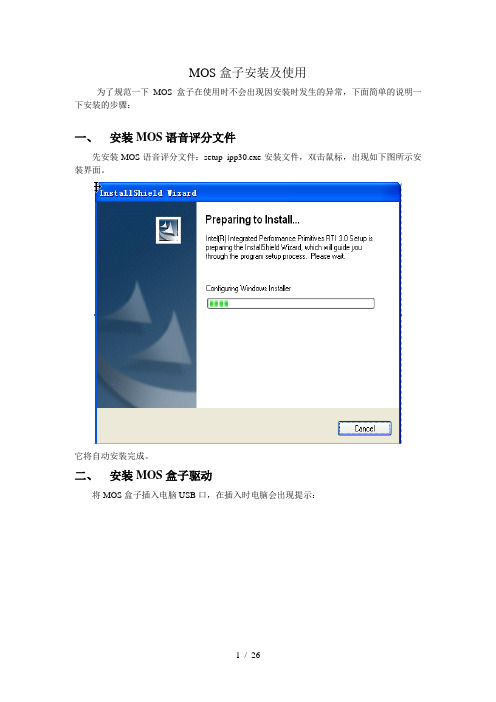
MOS盒子安装及使用为了规范一下MOS盒子在使用时不会出现因安装时发生的异常,下面简单的说明一下安装的步骤:一、安装MOS语音评分文件先安装MOS语音评分文件:setup_ipp30.exe安装文件,双击鼠标,出现如下图所示安装界面。
它将自动安装完成。
二、安装MOS盒子驱动将MOS盒子插入电脑USB口,在插入时电脑会出现提示:选择”否”和“下一步”,将出现如下画面,选择:从列表或指定位置安装(高级)选项,单击下一步之后将出现:点击浏览,找到指定MOS的驱动程序(mos driver)。
单击“下一步”出现:在弹出如下窗口后,驱动正在安装:在出现如上画面的是时候,点击浏览,找到mosdrive下的:usbio后,点击确定,软件开始安装,出现如下画面:点击完成,MOS 驱动已经安装在电脑上。
在设备管理器上可以看到:USBIO controlled host devices. 如下黑色圆圈区域所示:至此,MOS盒子驱动安装完毕。
三、安装MOS 盒子中USB口和A 与B两个COM 口驱动及RS232驱动在任务管理器内右键,扫描检测硬件改动,或将自动出现如下界面:点击“否”和“下一步”,在出现的对话框内选择:从列表或指定位置安装(高级)点击“下一步”在浏览内找到“FT2232C”文件夹,点击“下一步”选择继续安装,将出现如下画面:点击“完成”后,完成了COM A 口驱动程序的安装。
之后软件又弹出:点击“否”和“下一步”,在出现的对话框内选择:从列表或指定位置安装(高级)点击“下一步”在浏览内找到“cdma1x FT2232C”文件夹,点击“下一步”选择继续安装,驱动正在安装,将出现如下画面:点击“完成”后,完成了COM B 口驱动程序的安装。
至此,完成了A、B两个COM 口的驱动程序安装。
继续安装USB驱动,在装完COM B后,将再次弹出:点击“否”和“下一步”,在出现的对话框内选择:从列表或指定位置安装(高级)点击“下一步”在浏览内找到“cdma1x FT2232C”文件夹,点击“下一步”选择“继续安装”,驱动开始安装,一会将出现如下画面:点击“完成”后,完成了2个USB 口驱动程序的安装。
- 1、下载文档前请自行甄别文档内容的完整性,平台不提供额外的编辑、内容补充、找答案等附加服务。
- 2、"仅部分预览"的文档,不可在线预览部分如存在完整性等问题,可反馈申请退款(可完整预览的文档不适用该条件!)。
- 3、如文档侵犯您的权益,请联系客服反馈,我们会尽快为您处理(人工客服工作时间:9:00-18:30)。
moshell10.0v安装
第一步:安装Java虚拟机
双击
第二步:安装Cygwin仿真器
双击
出现如下画面
点击【下一步】,出现如下界面:
上图中,有三个选项,目的是选择安装方式,这里选择第3项——从本地目录安装,因为已经有了下载好的安装包。
点击【下一步】,出现如下界面:
图中的这个Root Directory是指Cywin的安装目录,不用管,使用默认目录就可以了。
点击【下一步】,出现如下界面:
Local Package Directory是指本地安装包的路径。
手动选择安装包所在的路径,点击【下一步】,出现如下界面:
在上图的界面下,是要求“添加”不同模块的安装包。
注意:后面的第二列的小方框也
一定要选上。
不选中,安装包明显要小很多。
个别情况不能选择时,先取消该安装包,然后再选中该安装就能操作了。
Archive、Perl、Net、Shells、Utils 、Editors目录必须安装,完成后如下图所示:
点击【下一步】,出现如下界面:
点击【下一步】,出现如下界面:
安装过程大概需要几分钟,请耐心等待。
最终,出现如下界面:
点击【完成】,Cygwin的安装结束。
将cygwin-install文件拷到安装文件cygwin下:
然后开始菜单,运行,【cmd】命令,
确定之后再运行【cd c:\cygwin】命令,出现下图:
输入【bin\perl cygwin_install.txt】,【回车】,如下图所示:
上面一系列DOS操作的目的是生成如下5个文件:
c:/cygwin/etc/profile,
c:/cygwin/cygwin.bat,
c:/cygwin/home/youruserid/.bashrc,
c:/cygwin/home/youruserid/.Xdefaults,
c:/cygwin/home/youruserid/.inputrc.
注意:必须要确认上述5个文件存在。
路径中的youruserid,默认为指当前使用的Windows账户名。
不同的电脑,这个youruserid是不一样的。
双击桌面cygwin图标:出现如下界面,该界面是黑色底色,白色字体,并且有一个美元符号。
如果不能出现上述界面或者界面与上述图片不一样,则Cygwin安装失败,请按照以上步骤重新做,确保没有错过任何细节。
Moshell安装。
把安装包moshell10.0v.zip
复制到c:/cygwin/home/youruserid目录下,如下图所示:
在已经打开的Cygwin窗口中,输入以下指令:ls
再输入以下指令:unzip -o moshell10.0v.zip,如下图所示:
【回车】,出现如下界面:
上图表示,解压缩完毕。
继续输入指令【bash moshell_install】,如下图所示:
【回车】,出现如下界面:
安装完整版本,选择【0】,然后【回车】,出现如下界面:
这个界面是要求输入Moshell的安装路径,不用管,默认安装就可以。
按下【Shift+~】键,输入【~】字符,如下图所示:
【回车】,出现如下界面:
输入【y】,【回车】,出现如下界面:
再次输入【y】,【回车】,经过短时间安装后,出现如下界面:
该图表示Moshell安装完成。
验证Moshell 输入【ls】,【回车】,出现如下界面:
该界面表示,Moshell的youruserid目录下的文档列表。
表明Moshell全部安装好了。
最后一步是将jarxml中的文件复制到安装路径的C:\cygwin\home\youruserid\moshell\jarxmll中。
复制之后如图所示:。
